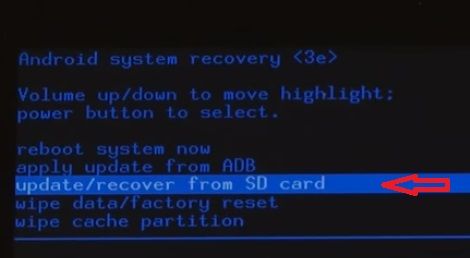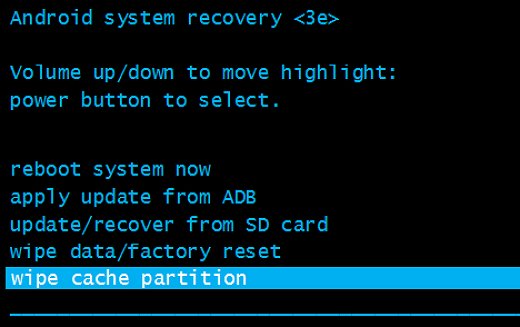Olá Pessoal.
Vai aqui algumas dicas para quando o Touch Screen do tablet não funciona:
Alguns cenários podem influenciar no funcionamento do touch do tablet:
 Um protetor de tela está instalado: Verifique se a película protetora de tela está dentro dos padrões como por exemplo: a película protetora de tela deve ter no máximo 0,9 mm de espessura. Remova o protetor de tela para verificar se a tela sensível ao toque funciona normalmente.
Um protetor de tela está instalado: Verifique se a película protetora de tela está dentro dos padrões como por exemplo: a película protetora de tela deve ter no máximo 0,9 mm de espessura. Remova o protetor de tela para verificar se a tela sensível ao toque funciona normalmente.
 Você está usando uma caneta Stylus que não foi projetada para a tela sensível ao toque: Nem todas as canetas stylus funcionam como dispositivos de entrada na tela sensível ao toque. Verifique se a tela responde ao toque de seu dedo. Se a tela sensível ao toque responder ao dedo mas não à caneta, ela não é compatível com o tablet.
Você está usando uma caneta Stylus que não foi projetada para a tela sensível ao toque: Nem todas as canetas stylus funcionam como dispositivos de entrada na tela sensível ao toque. Verifique se a tela responde ao toque de seu dedo. Se a tela sensível ao toque responder ao dedo mas não à caneta, ela não é compatível com o tablet.
 Há uma barreira física: Se você estiver usando luvas ou houver outra barreira física entre seus dedos e a tela, a mesma pode não responder ao toque. Remova a barreira para testar se a tela sensível ao toque funciona normalmente.
Há uma barreira física: Se você estiver usando luvas ou houver outra barreira física entre seus dedos e a tela, a mesma pode não responder ao toque. Remova a barreira para testar se a tela sensível ao toque funciona normalmente.
Se nenhuma das condições acima se aplicar, siga os procedimentos abaixo na ordem apresentada na tentativa de solucionar o problema:
 1. Redefinição elétrica do tablet (Desmagnetização).
1. Redefinição elétrica do tablet (Desmagnetização).
Remova o carregador do produto e mantenha o botão de liga/desliga pressionado por 15 segundos até que o tablet reinicie.
 2. Redefinição de fábrica do tablet:
2. Redefinição de fábrica do tablet:
Execute uma redefinição de fábrica no tablet. Para obter instruções de redefinição de fábrica, consulte Executar uma redefinição de fábrica no seu tablet HP.
Se a recuperação de fábrica e o Hard Reset não funcionar no Tablet HP, reinstale a Rom do Android disponibilizado no Site HP: https://support.hp.com/br-pt/drivers
Depois de baixar a Rom do Android, não descompacte e copie para dentro do cartão de memória, insira no Tablet.
Com o Tablet ainda desligado pressione e segure o Botão Power junto com botão Volume menos (-) até entrar na tela de recuperação interna.

Com as teclas de Volume selecione a opção abaixo:
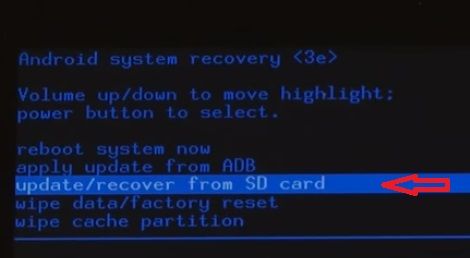
Com o botão Power entre na opção acima para fazer instalação da Rom.
Na próxima janela escolha a Rom transferida para o cartão de memória e em seguida escolha Yes para iniciar a instalação.
Assim que concluir selecione a opção na imagem abaixo.
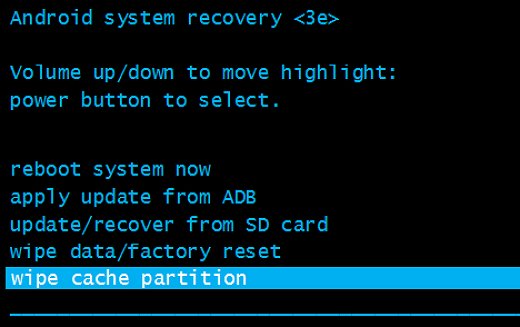
Você irá limpar a memória Cache do Tablet, eliminando qualquer vestígio da Rom antiga.
Agora escolha Reboot System para reiniciar o produto.
Faça as configurações iniciais e veja se a tela volta a funcionar.

Espero ter ajudar todos os Usuários que estiverem com essa dificuldade.
Se possuir alguma dúvida, crie uma nova pergunta na Comunidade: Publicar Postagem
Abraços,
Rodolfo_A
Rodolfo A
Trabalho para HP